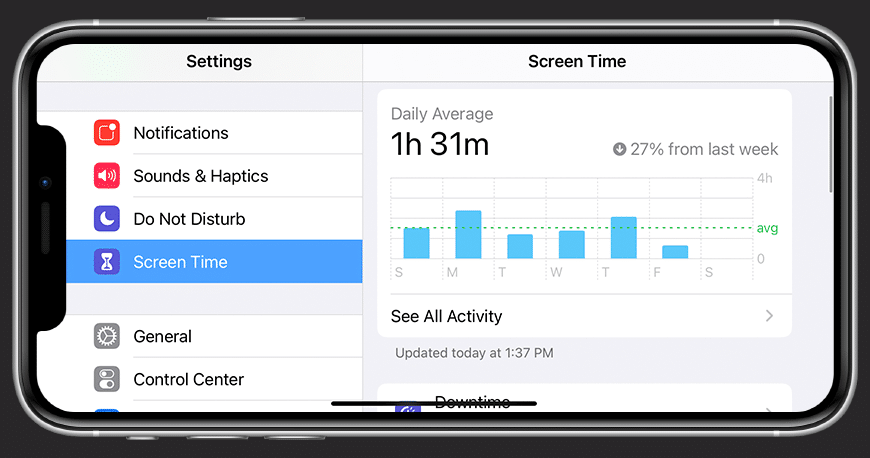iPhoneやiPadを子供に監視なしで遊ばせたい場合は、デバイスのペアレンタルコントロールを有効にする必要があります。アクティベーションや設定の仕方をご紹介します。
iPhone/iPadのペアレンタルコントロールを有効にする
iOSデバイスでは、「スクリーンタイム」の項目でペアレンタルコントロールを確認できます。
– iPhoneまたはiPadの設定を開き、「スクリーンタイム」をタップします。
– その後、下にスクロールして、「スクリーンタイムコードを使用」という項目を選択します。
– アプリや購入を制限するコードを設定できるようになりました。正しいコードを入力することで、制限を回避することができます。
– これで、ペアレンタルコントロールが有効になりました。後日、設定を解除した場合、再度設定を行うにはコードが必要です。
iPhone/iPadでの制限設定
コードを入力したら、今度は正確な制限を設定することができます。これは「制限」の項目で行うことができます。
– この項目をタップし、スライダーを右にスライドさせてオプションを有効にします。
– そうすることで、様々なことを制限することができます。
– 例えば、「iTunes & App Store purchases」項目でアプリのインストールやアンインストールを禁止することができます。
– 「許可されたアプリ」をタップすると、特定のコードを入力しないと起動できないアプリを指定することができます。
– 「コンテンツの制限」をタップすると、アダルトコンテンツを非表示にしたり、ブロックすることができます。
iPhone/iPadでプライバシーをコントロール
制限に加えて、「制限」の項目で、デバイスのプライバシーを規制することができます。
– これにより、アプリが位置情報サービスや連絡先へのアクセスを許可するかどうかを制御することができます
。
– それぞれの項目をクリックすることで可能となります。ここでは、目的のアプリに対する許可や取り消しを行うことができます。
スクリーンタイムを調節する
スクリーンタイムを制限することもできます。そのためには、次のようにします。
– まず、デバイスの設定を開きます。
-「スクリーンタイム」に移動します。
– 「スクリーンタイムの有効化」を選択します。
– 現在使用しているデバイスや、家族内のデバイスのスクリーンタイムを設定できるようになりました。